 文章详情
文章详情
创建并提交 App 套装
App 套装方便您将至多 10 个 iOS 或 macOS App 合并至单次下载。一个套装中的 App 必须均为付费 App 或均为免费 App。付费 App 套装只能包含
付费 App,且必须以折扣价格销售。免费 App 套装中的每个 App 必须均为免费 App,且提供自动续期订阅,使用户能够订阅并访问该套装中所有
App 的内容或服务。顾客仅需轻点即可购买套装,套装中的所有 App 随即在他们的设备中出现。若顾客以前购买过 App 套装中的一个或多个 App,则
可以使用“补齐我的套装”功能,并且会看到套装价格已根据先前的购买进行了调整。
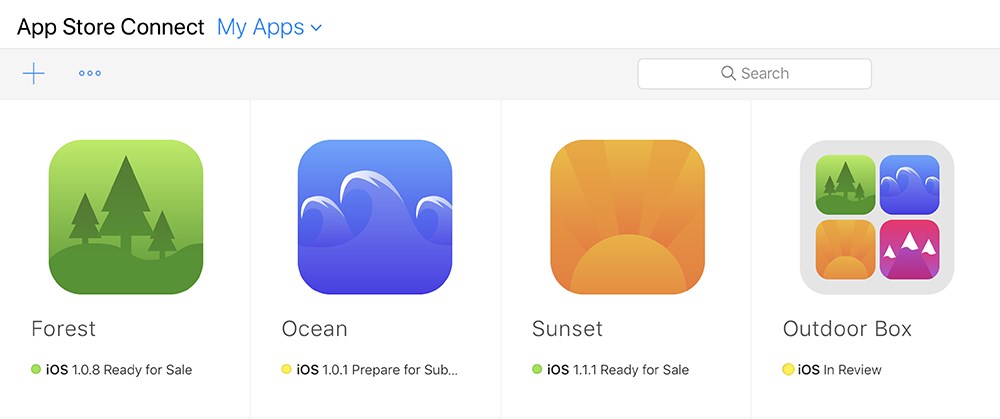
套装中的 App 必须具有兼容的格式组合。所有 App 都必须与套装中的第一个 App,即主要 App 所支持的设备兼容。添加或删除套装中的 App 时,兼
容性将重新计算。
您可以添加以下设备组合:
(1)iPad + 通用
(2)iPhone + 通用
(3)Mac
您不能添加以下设备组合:
(1)iPhone + iPad
(2)Mac + iPhone 或 iPad
有关营销指导的信息,请参见“App 套装销售”。
必要职能:“帐户持有人”职能、“管理”职能、“App 管理”职能或“营销”职能。请参见职能权限。
创建 App 套装
1.在首页上,点按“我的 App”。
2.点按左上角的“添加”按钮(+),并选择针对 iOS 或 macOS 的 App 套装选项。
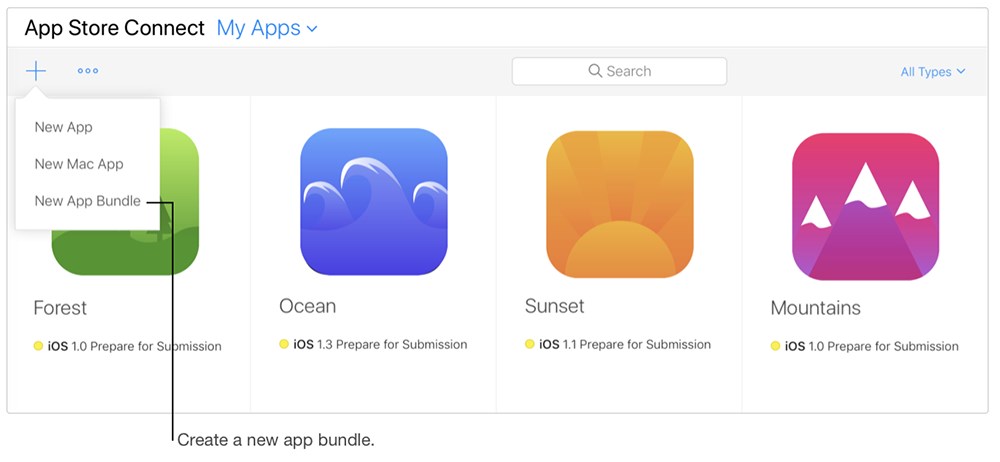
3.在“名称”栏中,为该 App 套装输入一个唯一的名称。
4.在“此套装中的 App”下,点按您想加入套装的 App 旁边的“添加”按钮(+)。
处于“可供销售”、“被下架”或“被开发者下架”状态的 App 可以添加至套装中。您为套装添加的第一个 App 称为主要 App。某些 App 套装信息
由套装中的主要 App 决定。
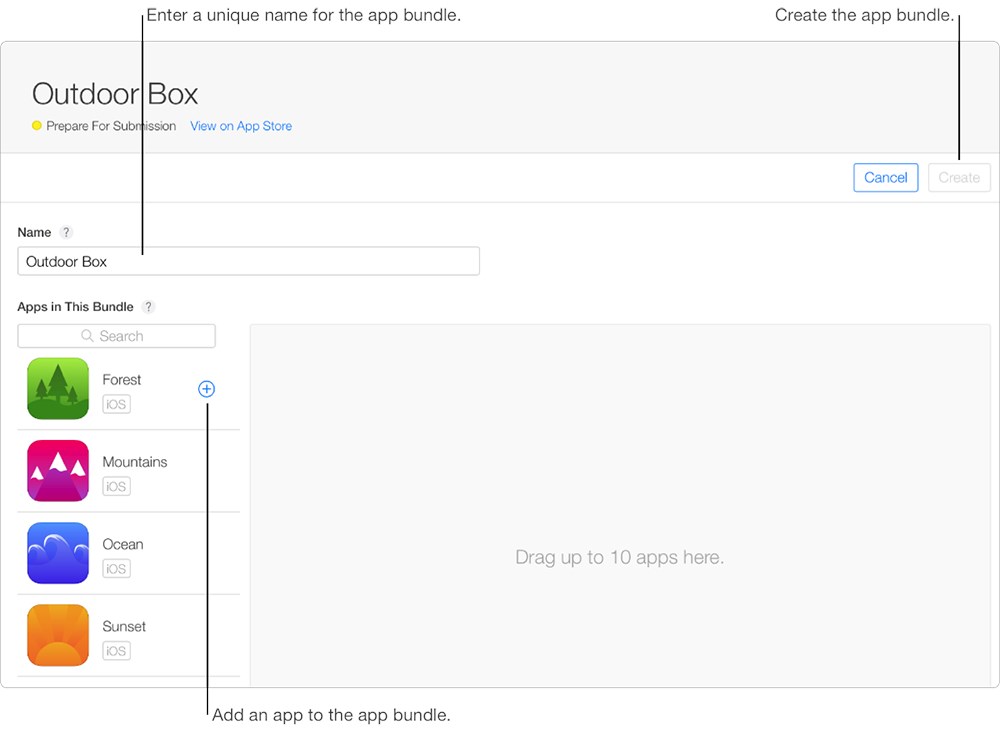
5.在右上角点按“创建”。
之后,该 App 套装便会显示在您的“我的 App”页面上。
6.在“套装信息”下,输入所需的 App 套装信息,然后点按“存储”。
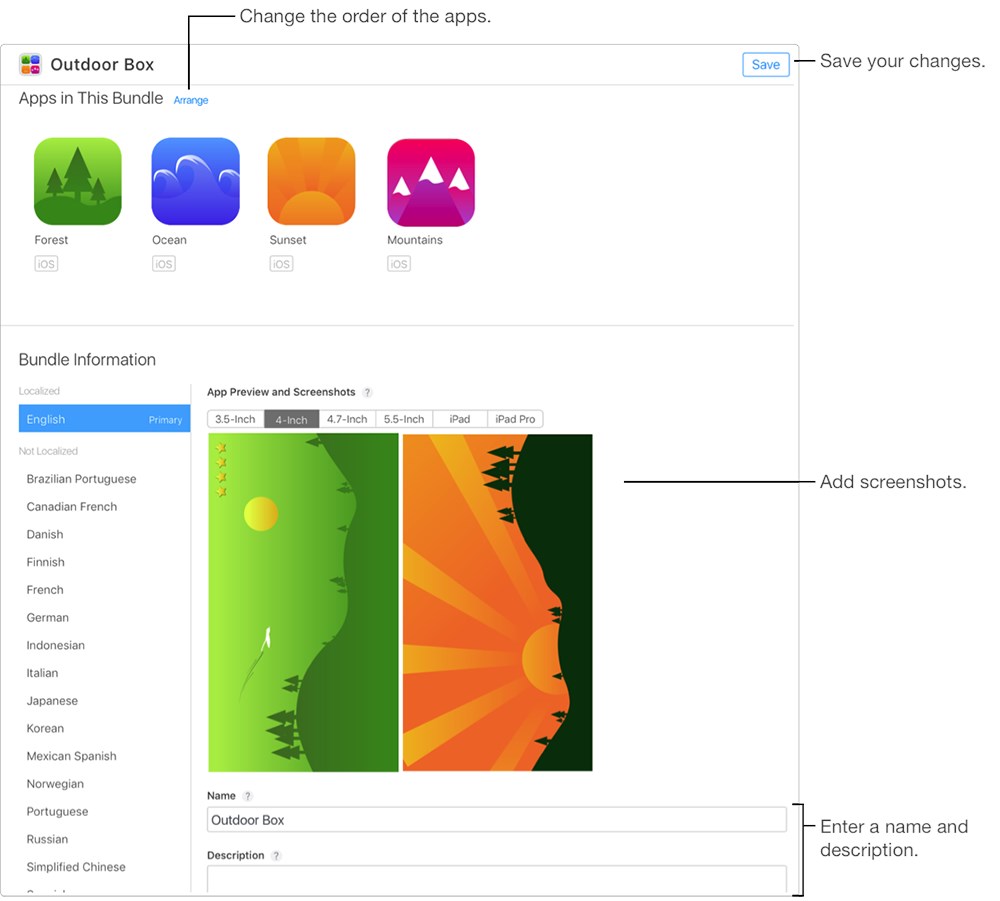
提交 App 套装以供审核
1.在首页上,点按“我的 App”,然后选择该 App 套装。
2.在右上角,点按“提交以供审核”。
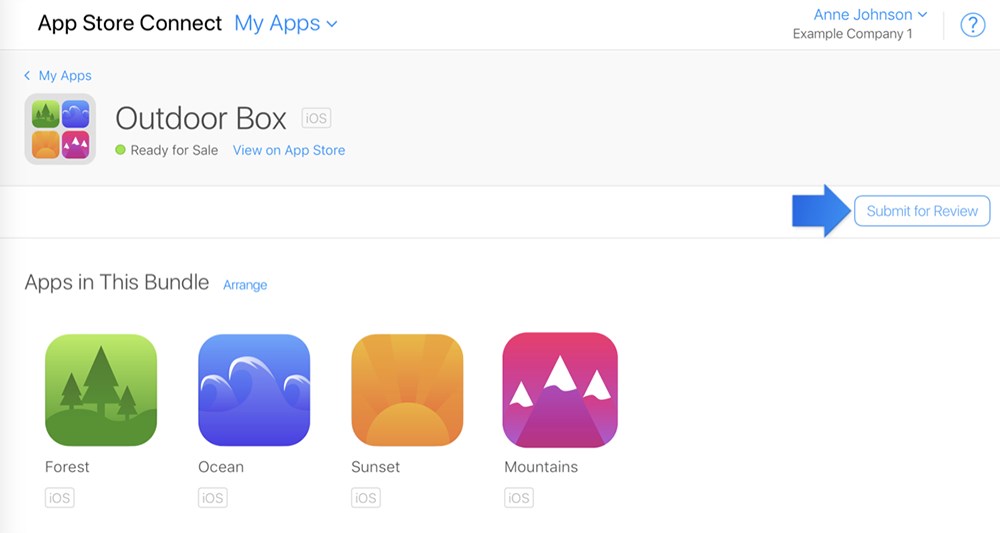
App 套装的状态变更为“正在等待审核”,当审核进程开始后,该 App 的状态变更为“正在审核”。App 套装获得批准后,您将不能从此套装中添加
或移除 App。
从审核中移除 App 套装
1.在首页上,点按“我的 App”,然后选择该 App 套装。
2.在右上角点按“从审核中移除”。
该 App 套装将从 Apple 的审核队列中被移除,其 App 状态将更改为“被开发者拒绝”。